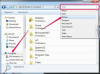วิธีซ่อมแซมแฟลชไดรฟ์ USB ที่ทำงานผิดปกติ
เครดิตรูปภาพ: Highwaystarz-Photography/iStock/Getty Images
ไดรฟ์หน่วยความจำแฟลช Universal Serial Bus (USB) เป็นฮาร์ดไดรฟ์ขนาดเล็กที่ช่วยให้คุณจัดเก็บข้อมูลในตำแหน่งที่กะทัดรัด ไดรฟ์หน่วยความจำแฟลช USB ทำงานแตกต่างไปจากอุปกรณ์จัดเก็บหน่วยความจำประเภทอื่นเล็กน้อย และมีแนวโน้มที่จะเสียหายเมื่อเวลาผ่านไป หากแฟลชไดรฟ์ของคุณทำงานผิดปกติ วิธีเดียวที่จะแก้ไขปัญหาได้คือการฟอร์แมตไดรฟ์กลับเป็นการตั้งค่าดั้งเดิมจากโรงงาน ขออภัย วิธีแก้ปัญหาการทำงานผิดพลาดจะล้างข้อมูลทั้งหมดในไดรฟ์ แต่ข้อมูลทั้งหมดนั้นสามารถกู้คืนได้ด้วยเครื่องมือการกู้คืน
ฟอร์แมตแฟลชไดรฟ์ใหม่
ขั้นตอนที่ 1
เชื่อมต่อแฟลชไดรฟ์ USB เข้ากับพอร์ต USB ของคอมพิวเตอร์ ปิดหน้าต่างป๊อปอัปที่ปรากฏขึ้น
วีดีโอประจำวันนี้
ขั้นตอนที่ 2
เปิดเมนู "เริ่ม" และเลือก "คอมพิวเตอร์ของฉัน" ค้นหาอักษรระบุไดรฟ์ที่ตรงกับ USB แฟลชไดรฟ์ของคุณ
ขั้นตอนที่ 3
คลิกขวาที่อักษรระบุไดรฟ์และเลือก "รูปแบบ" หากคอมพิวเตอร์ของคุณใช้ Windows Vista คุณจะต้องคลิก "ดำเนินการต่อ"
ขั้นตอนที่ 4
คลิกปุ่ม "ระบบไฟล์" และเลือก "NTFS" ลบเครื่องหมายถูกออกจากช่อง "Quick Format" หากเลือกไว้
ขั้นตอนที่ 5
คลิก "เริ่ม" และรอให้กระบวนการจัดรูปแบบเสร็จสิ้น
กู้คืนข้อมูล
ขั้นตอนที่ 1
ดาวน์โหลดแล้วติดตั้งโปรแกรมกู้คืน เช่น "USB Flash Drive Data Recovery" "Data Recovery" หรือ "Pandora Recovery" (ดูส่วนแหล่งข้อมูล) เปิดโปรแกรมหลังจากการติดตั้งเสร็จสิ้น
ขั้นตอนที่ 2
เลือกไดรฟ์ USB จากรายการไดรฟ์ที่มี เลือก "ตัวเลือก" และตั้งค่าโปรแกรมให้กู้คืนไฟล์ที่จัดรูปแบบ
ขั้นตอนที่ 3
เลือกประเภทไฟล์เฉพาะที่คุณต้องการกู้คืน เช่น รูปภาพหรือไฟล์เสียง แล้วคลิก "ถัดไป" คลิก "เริ่ม" เพื่อกู้คืนไฟล์กลับไปยังไดรฟ์ USB
เคล็ดลับ
แฟลชไดรฟ์ USB บางตัวมีกลไกการล็อคทางกายภาพที่ป้องกันไม่ให้คุณเปลี่ยนแปลงข้อมูลใดๆ บนไดรฟ์ ก่อนทำการฟอร์แมตไดรฟ์ ให้ตรวจสอบที่ด้านล่างของอุปกรณ์ USB เพื่อดูว่ากลไกการล็อคแบบพลาสติกตั้งไว้ที่ตำแหน่ง "ล็อค" หรือไม่ ในระบบปฏิบัติการบางระบบ คุณอาจต้องไปที่ "แผงควบคุม" จากนั้นไปที่ "ตัวจัดการอุปกรณ์" แทนที่จะใช้คุณสมบัติการจัดรูปแบบโดยตรงจากหน้าต่าง "คอมพิวเตอร์ของฉัน" คลิกขวาที่รายการสำหรับไดรฟ์ USB ตามปกติและเลือก "รูปแบบ" ตัวเลือกที่คุณต้องเลือกเพื่อเรียกใช้โปรแกรมกู้คืนจะแตกต่างกันไปตามโปรแกรมต่างๆ คลิกคุณสมบัติ "ความช่วยเหลือ" ของซอฟต์แวร์เพื่อดูข้อมูลเพิ่มเติม
คำเตือน
อย่าบันทึกข้อมูลใด ๆ ลงในแฟลชไดรฟ์ USB ก่อนเรียกใช้เครื่องมือการกู้คืน หากคุณบันทึกไฟล์ลงในไดรฟ์ ระบบอาจเขียนทับเซกเตอร์ที่มีข้อมูลที่จัดรูปแบบแล้ว และไฟล์อาจสูญหายไปตลอดกาล